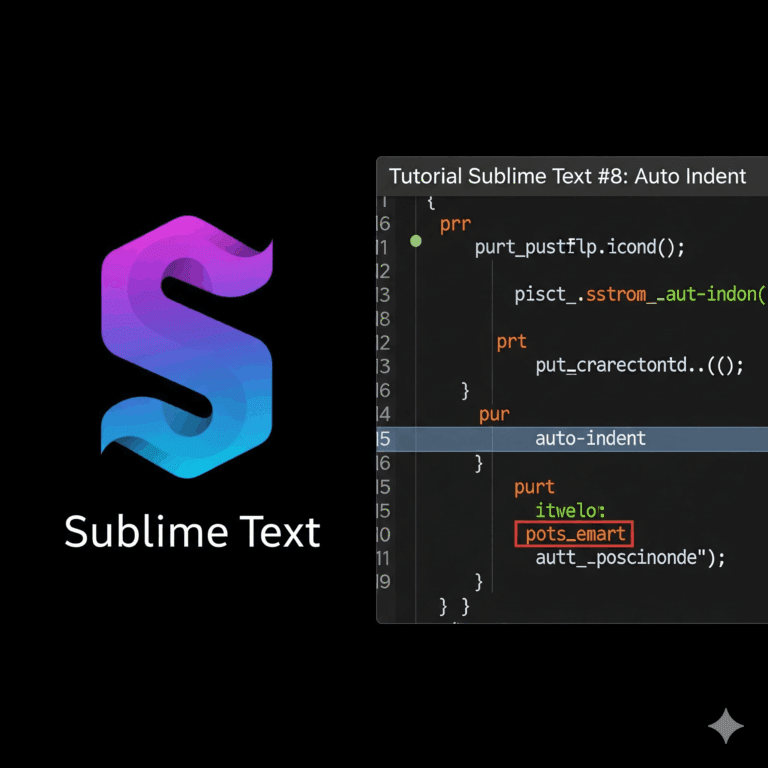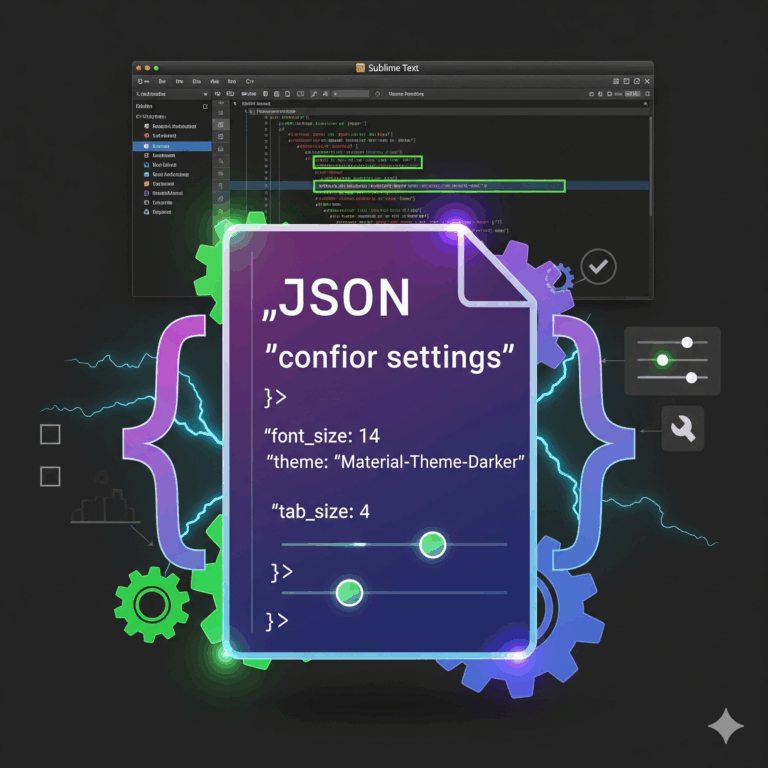Sublime Text tidak hanya powerful dalam fungsionalitasnya, tetapi juga sangat fleksibel dalam hal tampilan. Anda bisa mengubah tema warna, skema sintaksis, font, dan bahkan ikon untuk menyesuaikan editor agar sesuai dengan preferensi visual Anda. Tampilan yang nyaman dapat meningkatkan produktivitas dan mengurangi kelelahan mata saat coding.
Mengubah Tema Warna (UI Theme)
Tema UI (User Interface) mengubah tampilan elemen-elemen non-kode pada Sublime Text, seperti sidebar, tab bar, command palette, dan scrollbars. Sublime Text datang dengan beberapa tema bawaan, dan Anda bisa menginstal lebih banyak lagi melalui Package Control.
Untuk mengubah tema bawaan:
- Buka menu Sublime Text (atau Preferences di Windows/Linux).
- Pilih Preferences > Select Theme…
- Anda akan melihat daftar tema bawaan seperti
Adaptive,Default, danMariana. Pilih salah satu untuk melihat perubahannya secara instan.
Beberapa tema populer dari komunitas yang bisa Anda instal nanti termasuk Material Theme, Boxy Theme, atau Ayu Theme.
Mengubah Skema Warna (Color Scheme)
Skema Warna menentukan bagaimana kode Anda diwarnai (syntax highlighting). Ini adalah aspek penting untuk keterbacaan kode. Sublime Text juga memiliki beberapa skema warna bawaan, dan ribuan lainnya tersedia melalui Package Control.
Untuk mengubah skema warna bawaan:
- Buka menu Sublime Text (atau Preferences di Windows/Linux).
- Pilih Preferences > Color Scheme > [Default].
- Pilih dari daftar skema warna seperti
Monokai,Mariana,Solarized (Dark), atauSolarized (Light).
Banyak pengembang suka menggunakan skema warna gelap (Monokai adalah favorit klasik) karena dianggap lebih nyaman untuk mata saat coding dalam waktu lama.
Mengatur Font dan Ukuran Font
Kenyamanan membaca kode sangat dipengaruhi oleh jenis dan ukuran font. Anda dapat mengatur font editor melalui file pengaturan pengguna.
- Buka menu Preferences > Settings. Ini akan membuka dua file:
Default (read-only)danUser. Anda akan mengedit fileUser. - Di file
User, tambahkan baris berikut di dalam kurung kurawal{}:JSON{ "font_face": "Fira Code", // Ganti dengan nama font favorit Anda "font_size": 14 // Ganti dengan ukuran font yang Anda inginkan }font_face: Ganti"Fira Code"dengan nama font yang sudah terinstal di sistem Anda (contoh:Cascadia Code,Hack,Consolas,Monospace).font_size: Atur ukuran font dalam piksel.
- Simpan file
User. Perubahan akan langsung terlihat.
Tips: Banyak pengembang menyukai font monospace dengan ligature (seperti Fira Code atau Cascadia Code) yang menggabungkan beberapa karakter menjadi satu simbol visual yang lebih mudah dibaca (misalnya, != menjadi ≠).
Mengatur Spasi (Indentation)
Konsistensi indentation sangat penting untuk keterbacaan kode. Sublime Text memungkinkan Anda mengaturnya sesuai standar proyek atau preferensi pribadi Anda.
- Buka menu Preferences > Settings.
- Di file
User, tambahkan atau ubah baris berikut:JSON{ "tab_size": 4, // Jumlah spasi untuk setiap indentasi "translate_tabs_to_spaces": true // Mengubah tab menjadi spasi (disarankan) }tab_size: Atur berapa banyak spasi yang setara dengan satu indentasi atau satu tab.translate_tabs_to_spaces: Jikatrue, ketika Anda menekanTab, Sublime Text akan memasukkan jumlah spasi yang ditentukan olehtab_size. Ini adalah praktik terbaik dalam banyak komunitas pemrograman.
Lain-lain: Menyembunyikan Mini Map dan Sidebar
Jika Anda merasa Mini Map atau Sidebar terlalu mengganggu dan ingin memaksimalkan ruang editing, Anda bisa menyembunyikannya:
- Menyembunyikan Mini Map: Buka menu View > Hide Mini Map.
- Menyembunyikan Sidebar: Buka menu View > Hide Sidebar atau gunakan shortcut Ctrl+K, B.
Anda bisa menampilkannya kembali dengan memilih opsi yang sama atau menekan shortcut lagi.
Kesimpulan
Mengatur tampilan Sublime Text adalah langkah penting untuk menciptakan lingkungan kerja yang personal dan nyaman. Dengan mengubah tema, skema warna, font, dan pengaturan lainnya, Anda tidak hanya membuat editor terlihat lebih menarik tetapi juga lebih fungsional untuk kebutuhan Anda.
Pada tutorial selanjutnya, kita akan membahas salah satu kekuatan terbesar Sublime Text: Package Control dan bagaimana menginstal berbagai plugin untuk memperluas fungsionalitas editor ini.